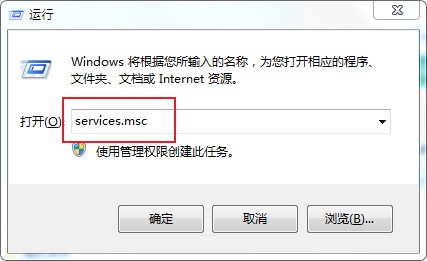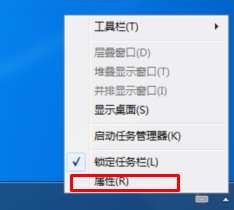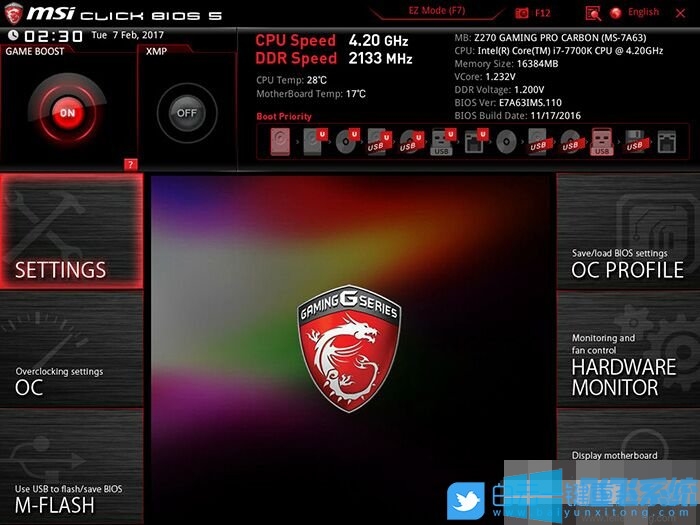win7家庭版系统打不开光驱怎么办(已解决)
- 编辑:飞飞系统
- 时间:2021-03-01
win7家庭版系统打不开光驱怎么办?有一些网友在使用win7系统的时候可能会碰到这种情况,明明电脑是支持光驱的,但是使用时就是打不开光驱。根据飞飞系统小编的经验,这种情况一般是因为他们系统中的光驱相关服务被禁用导致的。下面小编给大家分享一下win7家庭版系统打不开光驱的解决方法,有需要的朋友赶紧来看看吧!
1、首先点击开始打开运行窗口,在运行输入框中输入regedit,回车打开注册表编辑器。
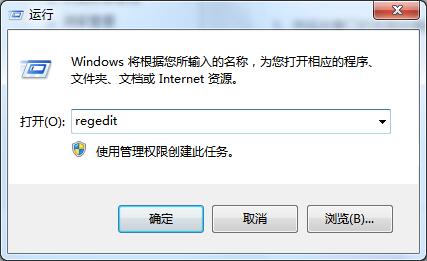
2、在注册表编辑器的左侧展开定位到HKEY_CURRENT_USERSoftwareMicrosoftWindowsCurrentVersionExplorerCD BurningStagingInfoVolume{最后一组数字是806e6f6e6963}。
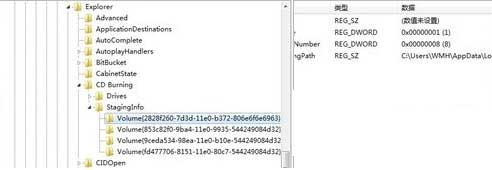
3、然后在窗口的右侧中编辑StagingPath=一个任意有效的路径(默认是C:Users(你的用户名)AppDataLocalMicrosoftWindowsBurnBurn),编辑完之后保存退出注册表编辑器即可。
以上就是关于win7家庭版系统打不开光驱怎么办的全部内容,大家只需要按照上面的方法来进行操作,就可以正常打开win7家庭版系统中的光驱服务了。
win7家庭版系统打不开光驱怎么办
1、首先点击开始打开运行窗口,在运行输入框中输入regedit,回车打开注册表编辑器。
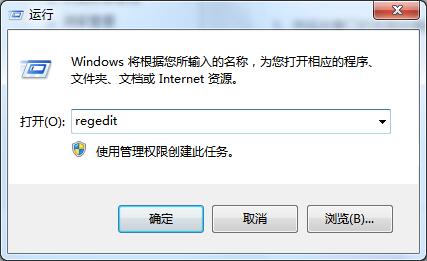
2、在注册表编辑器的左侧展开定位到HKEY_CURRENT_USERSoftwareMicrosoftWindowsCurrentVersionExplorerCD BurningStagingInfoVolume{最后一组数字是806e6f6e6963}。
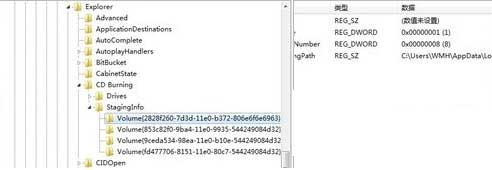
3、然后在窗口的右侧中编辑StagingPath=一个任意有效的路径(默认是C:Users(你的用户名)AppDataLocalMicrosoftWindowsBurnBurn),编辑完之后保存退出注册表编辑器即可。
以上就是关于win7家庭版系统打不开光驱怎么办的全部内容,大家只需要按照上面的方法来进行操作,就可以正常打开win7家庭版系统中的光驱服务了。